
Ce manuel pour l'enlèvement complet de Kaspersky à partir de l'ordinateur convient aux utilisateurs de Windows 10, 8.1, Windows 7 pour les versions suivantes du logiciel antiviral: Kaspersky Anti-Virus de toutes versions, Kaspersky Internet Security de différentes versions, Kaspersky Total Security et Autres produits de Kaspersky Anti-Virus. Il peut également être utile: comment supprimer Kaspersky si vous avez oublié les paramètres de mot de passe.
- Suppression des outils anti-virus de Kaspersky (dans le panneau de commande, ne fonctionne pas toujours)
- Comment supprimer complètement Kaspersky à Kavremover (l'utilité officielle de la suppression complète des produits des produits anti-virus de la société)
- Instruction vidéo
- Sur l'utilisation d'utilitaires de désinstallateur tiers
Supprimer Kaspersky Anti-Virus à l'aide d'outils Windows standard
Tout d'abord, vous devez vous rappeler que vous pouvez supprimer des programmes, et encore plus les antivirus de l'ordinateur en aucun cas ne sont-ils disponibles en supprimant simplement le dossier dans les fichiers de programme. Cela peut entraîner des conséquences extrêmement indésirables, jusqu'au fait que vous devez recourir à la réinstallation du système d'exploitation.
Si vous souhaitez supprimer Kaspersky Anti-Virus de l'ordinateur avec une méthode standard, cliquez avec le bouton droit de la souris sur l'icône Anti-Virus dans la barre des tâches et sélectionnez l'élément de menu contextuel de sortie. Ensuite, allez simplement sur le panneau de commande, trouvez l'élément "Programmes et composants", sélectionnez le produit Kaspersky Lab à supprimer, puis cliquez sur le bouton Modifier / Supprimer, puis sur les instructions de l'Assistant de retrait anti-virus.
Habituellement, s'il n'y a pas de problèmes sans logiciel, la suppression aboutit, mais il est nécessaire de redémarrer l'ordinateur après son départ (une partie des étapes est effectuée après le redémarrage).
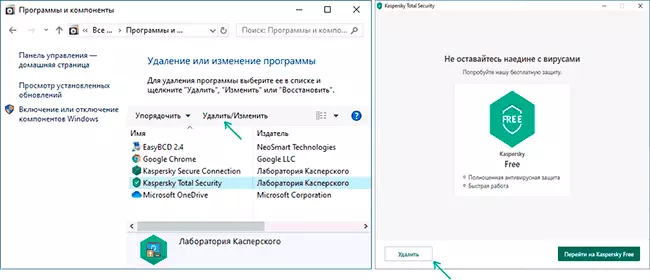
Dans Windows 10 et 8, vous ne pouvez pas entrer dans le panneau de commande à ces fins - ouvrez la liste "Tous les programmes" de l'écran d'accueil, cliquez avec le bouton droit de la souris sur l'icône Kaspersky Anti-Virus et sélectionnez "Supprimer" dans le menu ci-dessous. D'autres actions sont similaires - suivez simplement les instructions de l'utilitaire d'installation.
Comment supprimer Kaspersky complètement à l'aide de l'utilitaire de suppression officiel Kavremover
Si, pour une raison ou une autre, retirez complètement de l'ordinateur Kaspersky Anti-Virus, Kaspersky Total Security ou Internet Security a échoué, la première chose à essayer est d'utiliser l'utilitaire officiel Kaspersky Lab Products Remover:
- Vous pouvez télécharger l'utilitaire de suppression de Kaspersky Products à partir du site officiel à l'adresse https://support.kaspersky.ru/common/uninstall/1464
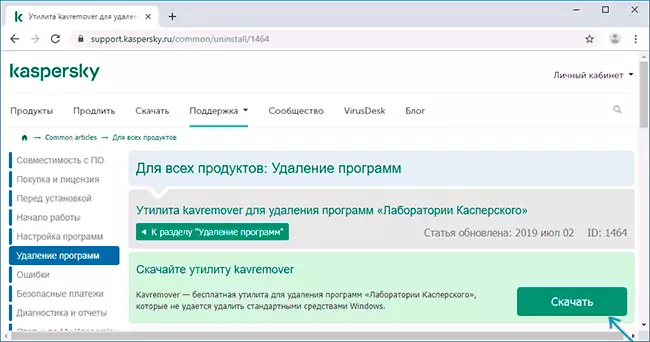
- À la fin du téléchargement, exécutez le fichier kavremvr.exe téléchargé - Cet utilitaire est spécialement conçu pour supprimer les produits antivirus spécifiés. D'accord avec les termes.
- Assurez-vous que Kaspersky Anti-Virus et sa version sont correctement détectées par l'utilitaire, entrez le code de vérification et cliquez sur le bouton Supprimer.
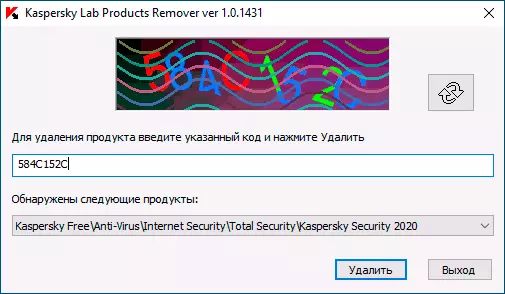
- Attendez la fin de la suppression et assurez-vous de redémarrer l'ordinateur.

- Sur cette enlèvement de Kaspersky Anti-Virus de l'ordinateur terminé.
- Au cas où Kaspersky Anti-Virus a essayé de supprimer d'autres méthodes, mais il s'est avéré pas complètement, vous verrez le texte «Produits non trouvés, à la suppression forcée, sélectionnez le produit dans la liste» - dans ce cas, spécifiez l'anti- Programme de virus installé et cliquez sur "Supprimer".
- Si la version précédente n'a pas fonctionné, vous pouvez ré-installer la même version de Kaspersky Product (pour corriger l'installation), puis appliquer l'utilitaire de suppression - il devra fonctionner.
- Si Kavremover pour une raison quelconque ne démarre pas et ne fonctionne pas de manière incorrecte, essayez d'utiliser l'utilitaire en mode sans échec.
Instruction vidéo
Suppression de Kaspersky avec des utilitaires tiers
De nombreux utilisateurs préfèrent utiliser des utilitaires de désinstallateur tiers pour supprimer des programmes tels que Revo Uninstaller et d'autres. Souvent, il est justifié, parce que Ils vous permettent de nettoyer les "résidus" du logiciel supprimé, qui subsistent après l'utilisation d'outils standard. Toutefois, en cas de suppression des antivirus, il s'agit de l'utilisation de ces programmes qui conduisent le plus souvent à la nécessité de rechercher l'utilité officielle de l'enlèvement complet du produit anti-virus de l'ordinateur. Habituellement, tout est en ordre, mais pas toujours.
La raison en est le moyen intégré de légitime défense des antivirus et d'autres caractéristiques des logiciels antivirus différents des programmes d'application ordinaires. Ce sont ces caractéristiques qui peuvent conduire au fait que tout est bon, mais pas le désinstallateur officiel au lieu d'une suppression complète, simplement "gâcher" l'installation. Cependant, cela ne se produit pas souvent: la plupart des moyens d'élimination du logiciel en tant que première étape utilisent un outil de suppression officiel fourni avec le programme et purifient ensuite les éléments restants.
J'espère que cet article pourrait vous aider. Si une ou une autre difficulté se posent, écrivez dans les commentaires.
